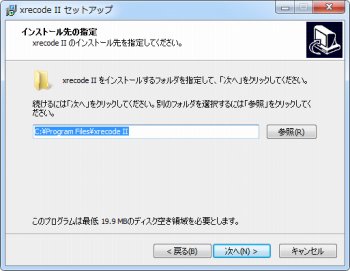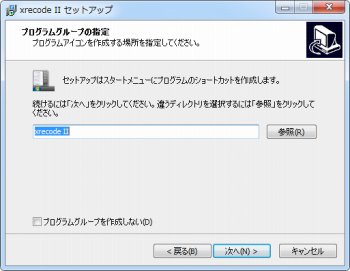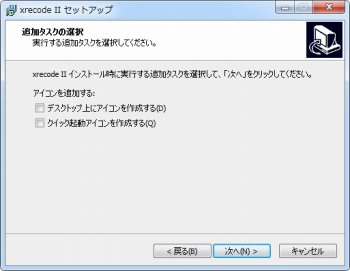FLACで曲情報タグを付けてCDを取り込む方法
ソフトウェア
約2分で読めます
投稿 2012/09/16
更新 2019/12/24

最近はFLAC対応のデジタルオーディオプレイヤーが増えてきたので、CDから音楽をリッピングして取り込む際に、非可逆圧縮で音質が劣化せず多くのプレイヤーで再生が可能なFLAC形式で取り込みたい人が多いと思います。
ところが、FLACを扱えるリッピングソフトは現状限られており、iTunesなどにCDを読み込ませた際に自動で取得してくれるような、名曲・トラック番号・アルバム・アーティストなどの曲情報のタグ付けを自動で行ってくれる良いソフトがありません。
もちろん全くないわけではなく、freedbなど無料のCDDBからタグ情報を取得して自動でタグ付けしてくれるソフトも存在しますが、情報量ではiTunesなどで利用されているGracenote CDDBが一番強いので、できればそちらを利用してタグ情報を取得したいわけです。
ならば、iTunesを使ってGracenote CDDBから曲情報タグを取得してロスレスまたは無圧縮形式でいったん取り込んだ後、タグ情報を引き継いだまま無劣化(CD音質のまま)でFLACに変換してやればいいというわけ。そのやり方を紹介します。
1.iTunesを使ってALACまたはAIFF形式でCDをインポート
1、iTunesを起動します(インストールされていない場合はAppleのサイトからダウンロードしてインストールしてください)。
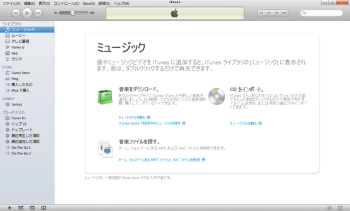
2、リッピングしたいCDを挿入して曲情報が取得されたら右下の「インポート設定」をクリック。
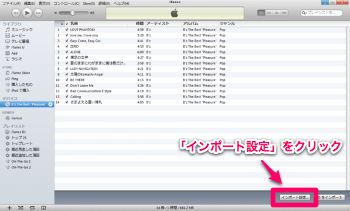
3、インポート方法でALAC(Apple ロスレス・エンコーダ)またはAIFFを選択して「OK」をクリック。

ちなみに、iTunesでCDを取り込む際にALACやAIFFでなくても、WAVでも良いんじゃないか?と思った人もいるかもしれませんが、WAVはファイル内にタグ情報を埋め込むことができません。
つまり、WAV形式でCDを取り込んでしまうとiTunesで付与した曲情報タグを引き継いだままFLACに変換することができません。なので、ここではALACまたはAIFFで取り込んでください。
2.変換ソフトのインストール
1、先ほどCDから取り込んだALACまたはAIFF形式の音楽ファイルをFLAC形式に変換するためのソフトxrecode IIをダウンロードしてください。

2、ダウンロードしたファイルを解凍して「setup_xrecode2_×.×.×.×××_full.exe」を起動します。
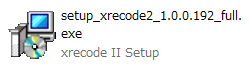
3、「xrecode II」のインストールを開始します。「日本語」を選択して[OK]をクリック。
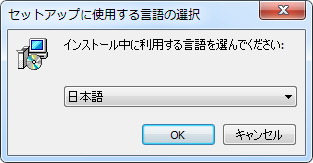
9、インストールが終了したら、[xrecode II を実行する]にチェックを入れて[完了]をクリックすると「xrecode II」が起動します。
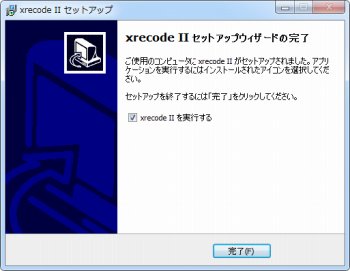
3.ALACまたはAIFF形式の音楽ファイルをFLAC形式に変換
1、「xrecode II」が起動したら、先ほどiTunesを使ってCDから取り込んだ、曲情報タグの埋め込まれたALACまたはAIFF形式の音楽ファイルをドラッグ&ドロップで追加します。

2、iTunesで取り込んだ音楽ファイルは通常は「ミュージック\iTunes\iTunes Media\Music\アーティスト名\アルバム名」フォルダ内に保存されています。
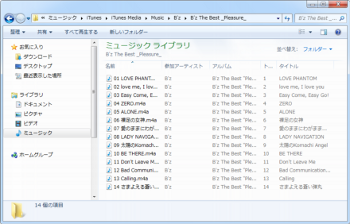
3、リストに音楽ファイルが追加されたら「出力設定」で変換後のファイルの保存先フォルダを指定し、「目的の形式」でFLACにチェックを入れて「開始」をクリックします。
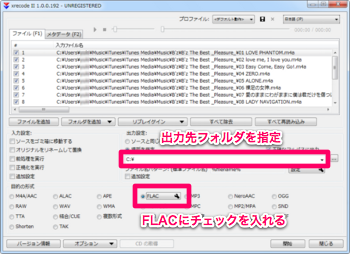
4、音楽ファイルが曲情報タグを保持したままFLACへ変換されます。
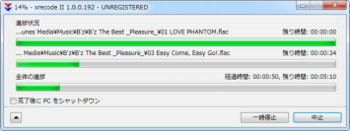
5、先ほど指定したフォルダにFLACファイルが出力されているか確認してください。これでCD音質を劣化しないまま曲情報タグを付けてFLAC化することができました。
※追記:AIFF形式の場合、「xrecode II」でFLACに変換するとタグが文字化けすることがあるようです。ALACではこの現象は発生しないようなので、iTunesでCDを取り込む際にはALAC形式でのインポートをおすすめします。